Page 1
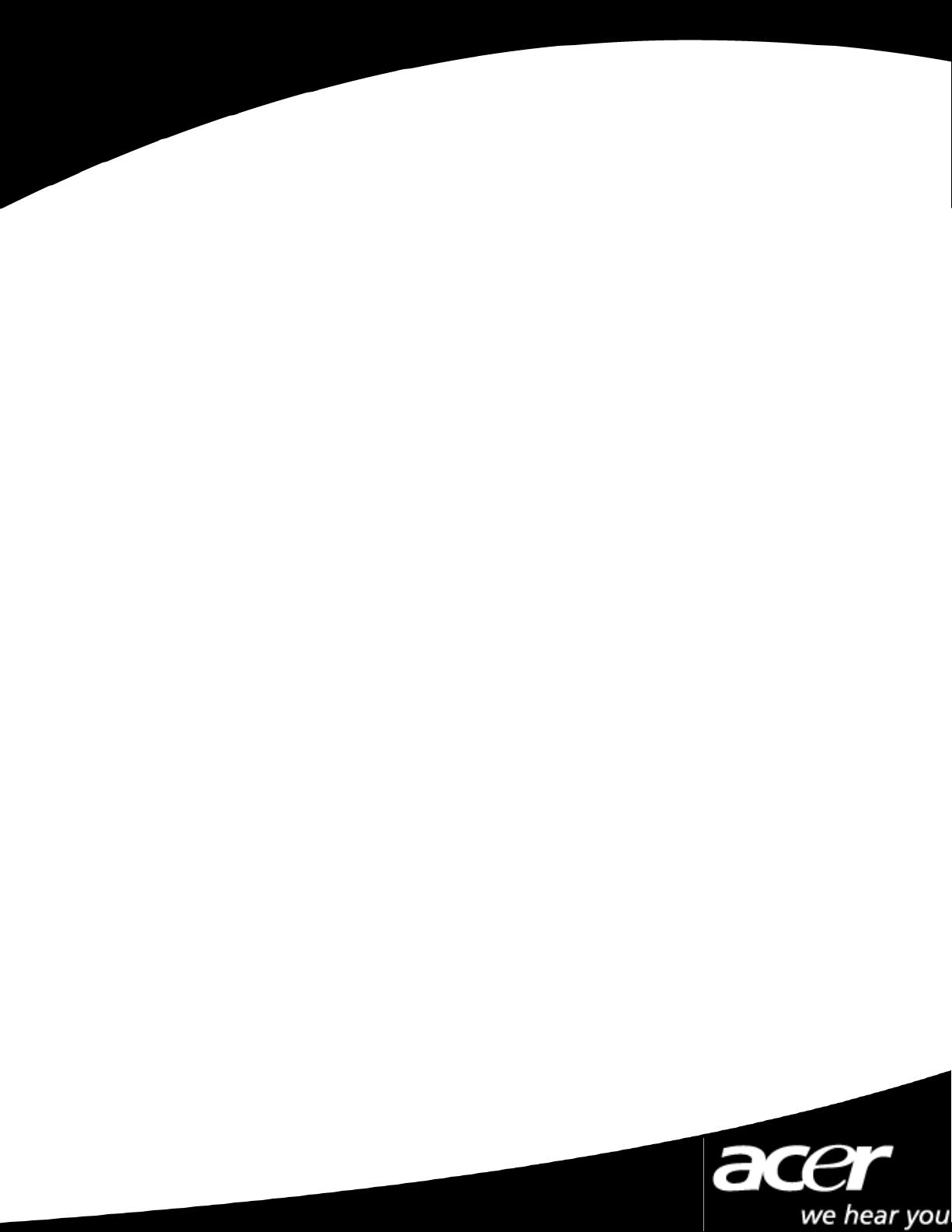
Acer HomePlug USB Adapter
Manuale per l'utente
Page 2
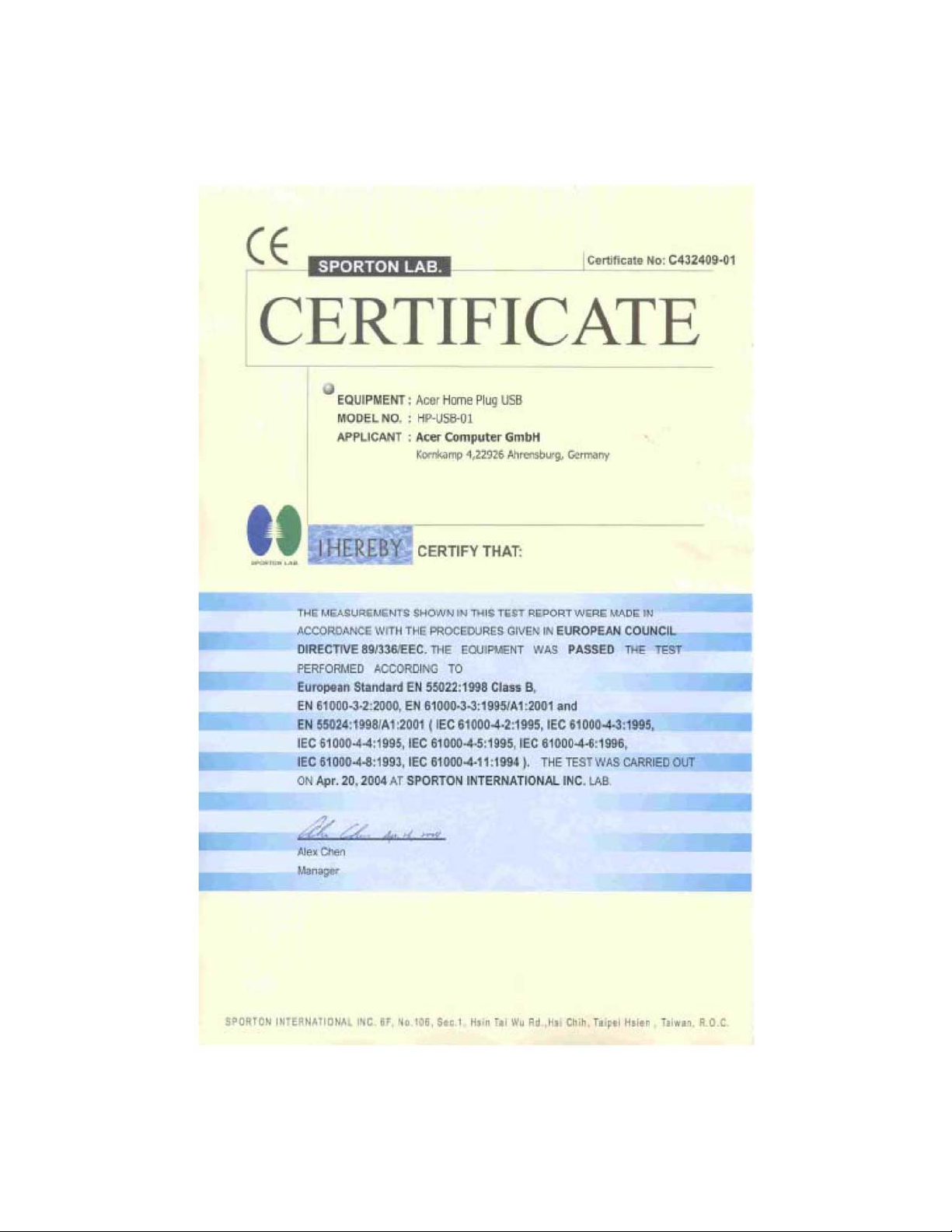
-2-
Page 3
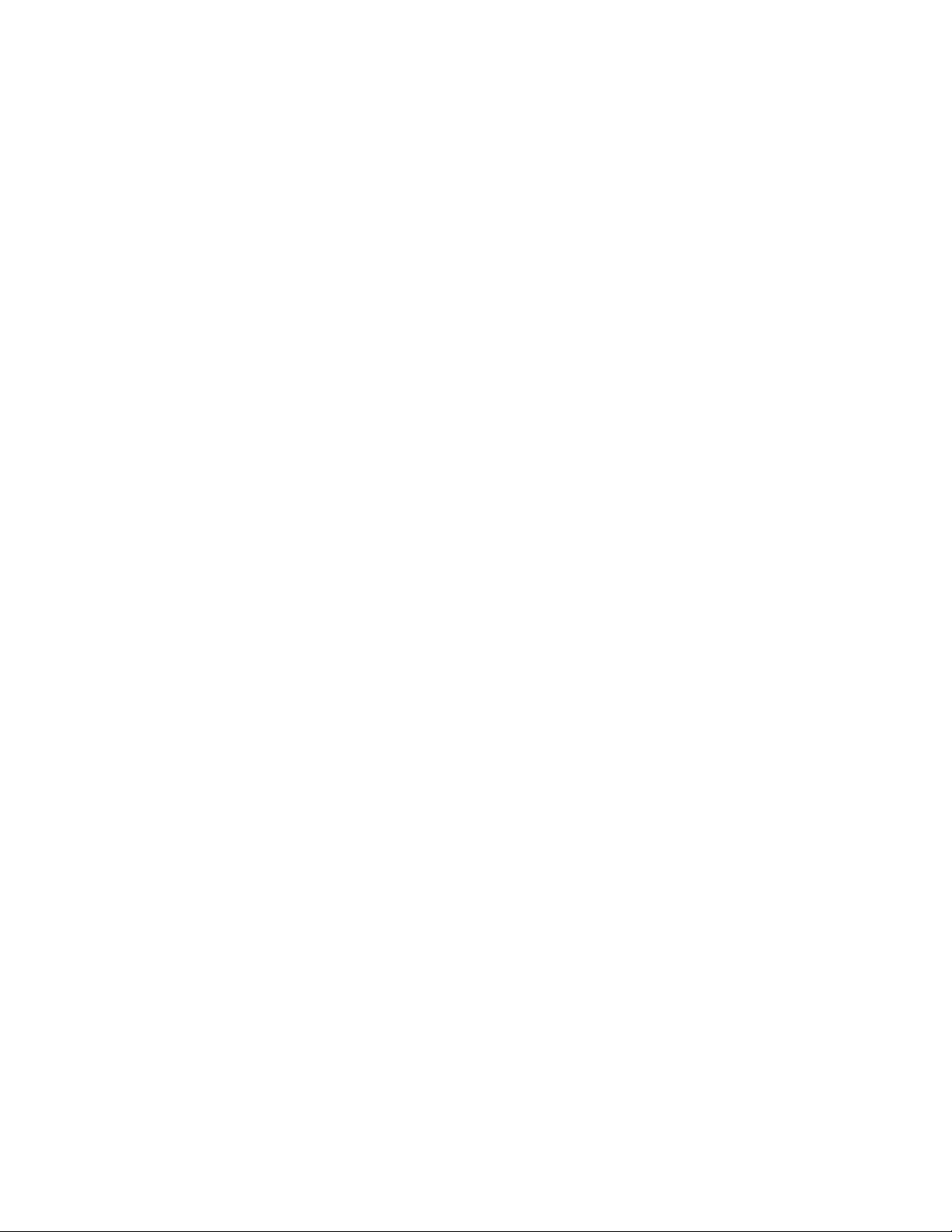
Indice
0.0 Introduzione alle reti HomePlug
0.1 Concezioni di reti funzionanti mediante la rete elettrica....................... 3
0.2 Codificazione e protezione ...................................... 3
0.3 Requisiti fondamenti ........................................ 4
0.4 Sviluppo futuro............................................. 4
0.5 Nodi e ponti .................................................. 4
1.0 Installazione............................................................................. 6
2.0 Configurazione .......................................................................... 9
-3-
Page 4
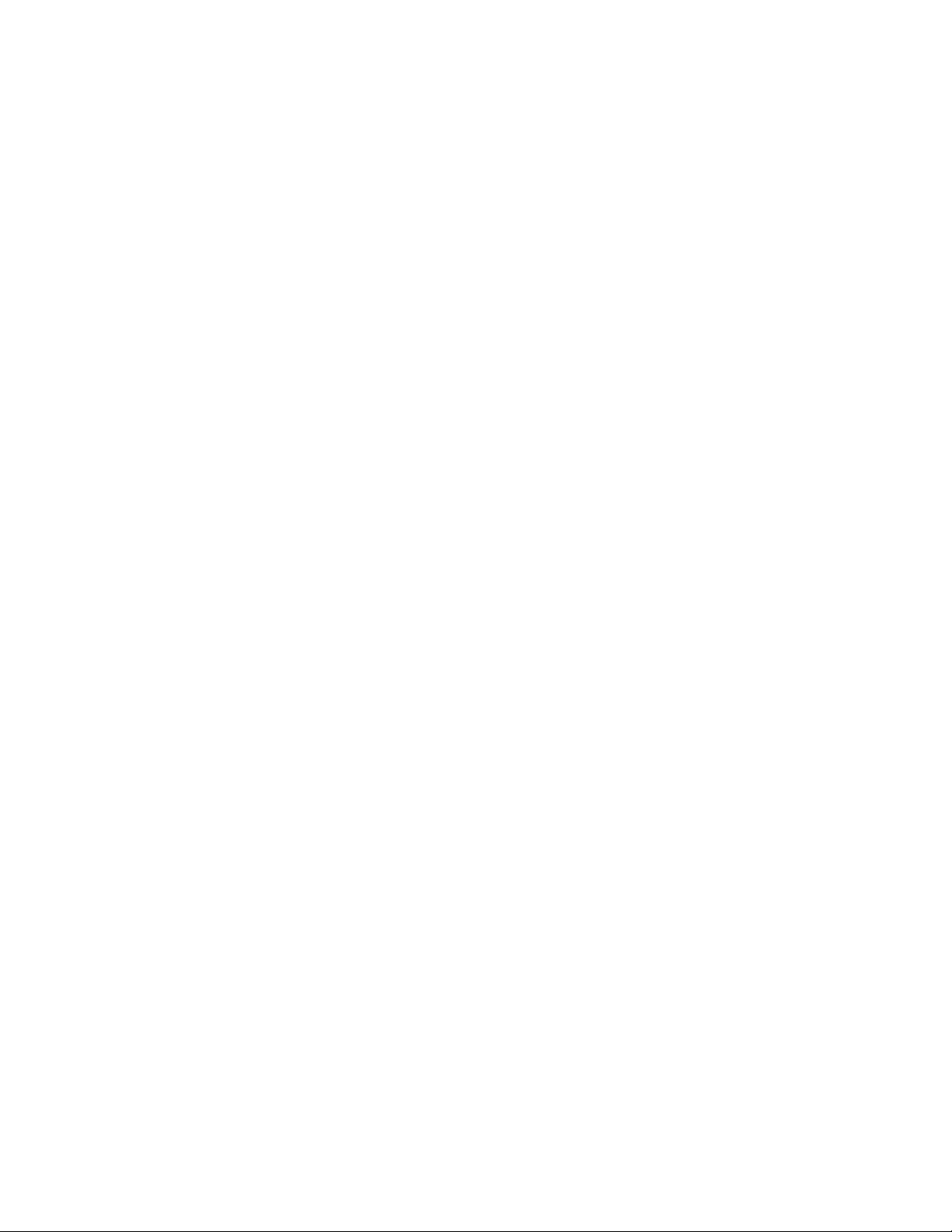
0.0 Introduzione alle reti HomePlug
0.1 Concezione di una rete HomePlug
Una rete HomePlug non va scambiata per una soluzione "Power over Ethernet" poiché
ha un'altra finalità. "Power over Ethernet" è un dispositivo che si comporta come un hub
oppure uno switch e ricava la corrente che gli serve dai computer collegati attraverso un
cavo della categoria 5. D'altra parte, la rete HomePlug utilizza i propri conduttori elettrici
per trasferire dati di rete. Tecnologie che assomigliano a HomePlug esistono già, ad es.
X10 oppure HPNA, tuttavia soltanto HomePlug raggiunge velocità fino a 14 Mbps.
Affinché HomePlug funzioni, basta collegare ciascun dispositivo a due computer di due
stanze di una casa o di un edificio e ad una presa. I due computer sono ora collegati
per mezzo di una rete. È inoltre possibile sostituire i computer mediante switch,
connettendo fra di loro delle reti, invece che dei computer. L'allestimento è una
questione di minuti e non richiede altri cavi sparsi né la faticosa introduzione di cavi
nelle pareti o dietro gli armadi.
La tecnologia dietro il meccanismo di funzionamento effettivo rimane nascosta. Si spera
che in futuro un numero maggiore di persone comprenderà meglio il sistema
HomePlug.
0.2 Codificazione e protezione
La codificazione è una procedura che viene usata per proteggere la rete da intrusi o da
interventi indesiderati dall'interno o dall'esterno. La codificazione opera con una
sequenza di caratteri e/o cifre, usati come chiavi per la codifica dei dati. Ad ogni
computer serve un codice per avere accesso ai dati. Sebbene i dati siano disponibili per
l'intero ambiente, i propri dati sono protetti da interventi indesiderati mediante codifica.
-4-
Page 5

Procedure di codificazione e di protezione di HomePlug
Il dispositivo HomePlug utilizza la codificazione per impedire l'accesso ai dati
dall'esterno. La chiave (codice) viene attivata mediante l'uso del software di
configurazione disponibile sul CD. L'impostazione standard del codice è "attivo". Si
consiglia, tuttavia, di cambiare il codice standard. Tutti i dispositivi HomePlug devono
utilizzare lo stesso codice, affinché i computer possano costituire una rete. Accertarsi
che su tutti i dispositivi sia caricato lo stesso codice.
0.3 Requisiti fondamentali
- Almeno 2 dispositivi HomePlug
- Porta USB libera su ogni computer
- Disponibilità di una presa
- Collegamento elettrico standard
- Unità CD-ROM
0.4 Limiti dell'odierna tecnologia HomePlug e prognosi per il futuro
L'odierna tecnologia e l'attuale firmware di HomePlug hanno attualmente (primavera
2002) i seguenti limiti. Il raggio d'azione di un dispositivo HomePlug è di max. 275 metri
entro la stessa rete elettrica o lo stesso trasformatore. Il collegamento non può essere
eseguito con un'alimentazione continua. La quantità dei ponti Ethernet per HomePlug è
anch'essa limitata. A causa del modo in cui sono stati costruiti i pacchetti IP e le aree
buffer, soltanto due ponti Ethernet possono essere presenti contemporaneamente nella
stessa rete HomePlug. Dal punto di vista tecnico, nella rete è tuttavia possibile la
presenza di un numero infinito di nodi.
0.5 Nodi e ponti
Esiste una differenza tra nodi e ponti. Un nodo è un dispositivo che si trova in una rete
oppure è direttamente collegato ad essa. Un computer con una scheda di rete,
collegato ad uno switch, è un nodo. Un hub connesso con un MAC è anch'esso un
nodo. Un ponte viene utilizzato quando un tipo o gruppo di reti viene collegato con un
altro tipo o gruppo di reti. Dal collegamento di ogni computer di una rete con un'altra
rete risulterebbe un ammasso di cavi. Al suo posto si utilizza un ponte ottenendo un
solo collegamento, invece di molti, tra le reti. In rapporto a HomePlug un ponte
funziona come un dispositivo concentratore che, usando un dispositivo HomePlug,
-5-
Page 6

connette molti computer con la rete HomePlug.
La funzione del ponte può essere utilizzata solamente con i modelli HomePlug Ethernet,
poiché finora non è utilizzare più dispositivi USB insieme. Il tipo di collegamento
standard per Ethernet Adapter è il ponte. L'unica possibilità di disinserirlo è
l'installazione dell'Utility fornita in dotazione. Essa trasforma il ponte in un nodo.
In una rete è possibile avere sia nodi che ponti, fintanto che i ponti si limitano a due.
Nella stessa rete è possibile avere sia nodi USB che nodi Ethernet.
-6-
Page 7

1.0 Installazione
- Acer HomePlug Ethernet Adapter
Accertarsi che nella fase iniziale l'adattatore a parete HomePlug USB non sia inserito.
Inserire il CD d'installazione. Se il CD non carica automaticamente attivare l'esecuzione
(CD lettera dell'unità):\usb\setup.exe.
Fare clic su Next, per avviare l'installazione.
Digitare il nome utente e quello dell'organizzazione e procedere con l'installazione.
(Il nome utente e quello dell'organizzazione non sono rilevanti per il funzionamento del
dispositivo).
Fare clic su Next.
-7-
Page 8

Fare clic su Install.
Fare clic su Finish.
-8-
Page 9

2.0 Configurazione
Con la "HomePlug Configuration Utility" si è in grado di configurare la rete HomePlug e
di verificarne lo stato.
È sufficiente fare clic sul collegamento appena creato sul desktop.
Device– In questa finestra il programma cerca di stabilire quali dispositivi HomePlug
sono collegati. L'indirizzo MAC del proprio dispositivo HomePlug viene
visualizzato in questa finestra.
Refresh– Premere questo pulsante per aggiornare le informazioni.
Connect– Se si dispone di più dispositivi HomePlug si può scegliere il dispositivo al quale
si viene collegati. Evidenziare il dispositivo e fare clic su Connect.
-9-
Page 10

Network– Su questa scheda vengono visualizzati tutti i dispositivi HomePlug
connessi con la rete. Pulsante per la scansione della rete alla ricerca dei
dispositivi appena aggiunti.
Mac Address– Il numero di dispositivo, o indirizzo MAC, viene visualizzato in questa
scheda e permette di identificare il dispositivo.
Data Rate– Indica la velocità alla quale funziona il dispositivo connesso. Questi dati
variano a seconda della qualità dei conduttori elettrici.
Security– Permette all'utente di modificare le impostazioni per la codificazione sul
dispositivo HomePlug.
Set Local– Digitare la password nella casella Network Password e fare clic su Set Local.
In questo modo viene cambiata solo la password del dispositivo locale.
Soltanto i dispositivi collegati a questa unità hanno ora questa nuova
password.
* Prestare attenzione alla corretta grafia della password (maiuscole/minuscole).
Questa password deve essere identica su tutti i dispositivi HomePlug.
-10-
Page 11

Advanced– Qui l'utente può modificare le password a distanza.
* La password(DEK) del dispositivo è sempre incollata alla base del dispositivo
HomePlug.
-11-
Page 12

http://www.acer-euro.com
-12-
